移动硬盘无法访问怎么回事 移动硬盘插上去显示无法访问如何解决
更新时间:2023-05-21 16:57:46作者:huige
移动硬盘是很多人经常接触的一个工具,主要用来存储和拷贝文件等,但是近日有用户却遇到了这样一个问题,就是移动硬盘插上电脑之后,却显示无法访问,导致移动硬盘无法正常使用,遇到这样的问题该怎么办呢,不用紧张,今天就由笔者给大家介绍一下移动硬盘无法访问的详细解决方法给大家参考吧。
方法如下:
1、在桌面左下角找到“开始”菜单,然后找到“运行”选项,就在图中红色方框选中的位置。不过大家也可以通过快捷键组合“win+R”来快速打开运行窗口。
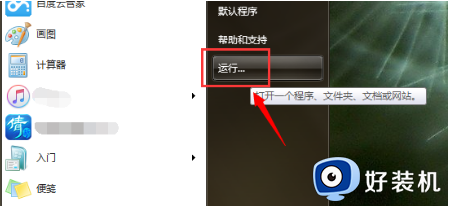
2、然后大家需要在“运行”窗口中输入“cmd”指令,进入命令窗口,也就是下图所展示的页面,大家在这里输入“chkdsk 移动硬盘所在盘符: /R”,比如说H盘,就输入H。
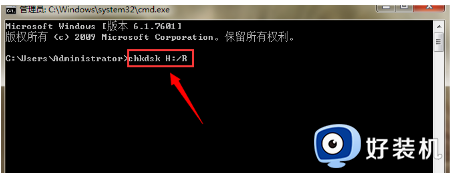
3、然后敲击回车,系统就开始自动对损坏的移动硬盘进行修复了,大家耐心等待即可,如果移动硬盘中的文件太多的话,可能等的时间比较长。当我们看到“Windows 已更正文件系统”字样,修复就完成了。
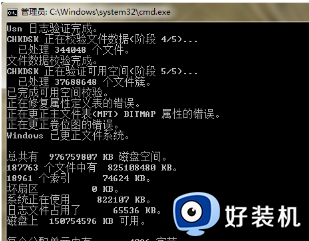
以上给大家介绍的就是移动硬盘无法访问的详细解决方法,有遇到这样情况的小伙伴们可以尝试上述方法步骤来进行解决,相信就可以正常使用移动硬盘了。
- 上一篇: win+什么键是录屏快捷键 录屏快捷键的使用方法介绍
- 下一篇: 如何修改文件类型 怎么更改文件类型
移动硬盘无法访问怎么回事 移动硬盘插上去显示无法访问如何解决相关教程
- 移动硬盘参数错误怎么回事 移动硬盘显示参数错误无法访问如何解决
- 移动硬盘windows无法识别怎么回事 移动硬盘无法识别如何解决
- 移动硬盘插上去有反应但不显示盘怎么办 移动硬盘插上去显示不出来如何解决
- 移动硬盘在电脑上显示不出来怎么办 移动硬盘插上去有响声,但读不出来解决方法
- 移动硬盘没反应了如何解决 移动硬盘插上电脑没反应,怎么回事
- 移动硬盘无法弹出怎么回事 移动硬盘弹不出来的解决方法
- 移动硬盘突然不能写入怎么回事 移动硬盘只能读取不能写入怎么解决
- 移动硬盘插电脑不显示怎么办 移动硬盘连接电脑后不显示盘符如何解决
- 电脑弹出硬盘设备准备就绪但是不显示硬盘如何解决
- 苹果电脑移动硬盘不能拷贝东西怎么办 苹果电脑移动硬盘无法复制进去文件解决方法
- 电脑无法播放mp4视频怎么办 电脑播放不了mp4格式视频如何解决
- 电脑文件如何彻底删除干净 电脑怎样彻底删除文件
- 电脑文件如何传到手机上面 怎么将电脑上的文件传到手机
- 电脑嗡嗡响声音很大怎么办 音箱电流声怎么消除嗡嗡声
- 电脑我的世界怎么下载?我的世界电脑版下载教程
- 电脑无法打开网页但是网络能用怎么回事 电脑有网但是打不开网页如何解决
电脑常见问题推荐
- 1 b660支持多少内存频率 b660主板支持内存频率多少
- 2 alt+tab不能直接切换怎么办 Alt+Tab不能正常切换窗口如何解决
- 3 vep格式用什么播放器 vep格式视频文件用什么软件打开
- 4 cad2022安装激活教程 cad2022如何安装并激活
- 5 电脑蓝屏无法正常启动怎么恢复?电脑蓝屏不能正常启动如何解决
- 6 nvidia geforce exerience出错怎么办 英伟达geforce experience错误代码如何解决
- 7 电脑为什么会自动安装一些垃圾软件 如何防止电脑自动安装流氓软件
- 8 creo3.0安装教程 creo3.0如何安装
- 9 cad左键选择不是矩形怎么办 CAD选择框不是矩形的解决方法
- 10 spooler服务自动关闭怎么办 Print Spooler服务总是自动停止如何处理
